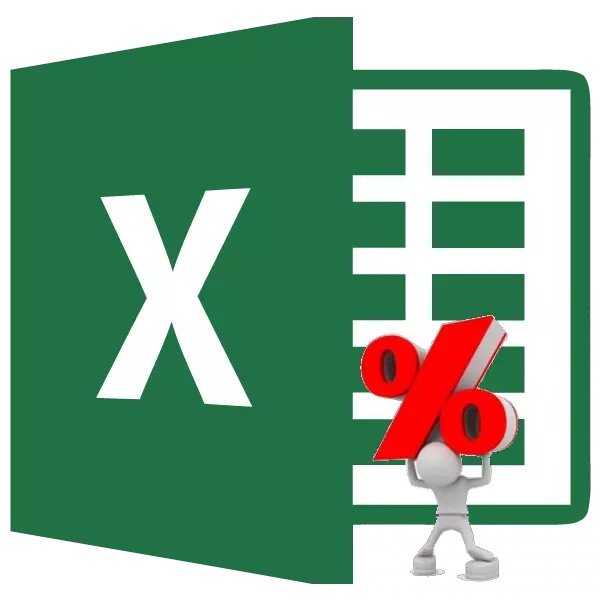
Omfattande av intresse bland de matematiska beräkningarna är inte ett sällsynt fenomen. Till exempel drog i de kommersiella institutionerna andelen moms från det totala beloppet för att fastställa priset på varor utan moms. Detsamma gör olika kontroller. Låt oss ta reda på hur du subtraherar andelen bland Microsoft Excel-programmet.
Procent procent subtraktion i Excel
Först och främst, låt oss ta reda på hur procentsatserna subtraheras i allmänhet. För att subtrahera procentandelen bland annat måste du omedelbart avgöra hur mycket i kvantitativt uttryck kommer att vara en viss procentandel av detta nummer. För detta är det ursprungliga numret för en procentandel multat. Därefter dras det erhållna resultatet från det ursprungliga numret.
I formeln i exilen kommer det att se ut så här: "= (nummer) - (nummer) * (värde_procerant)%."
Vi kommer att visa den procentuella subtraktionen i ett visst exempel. Antag, bland 48 måste vi subtrahera 12%. Klicka på något ark av ark, eller gör en post i formuleringslinjen: "= 48-48 * 12%".
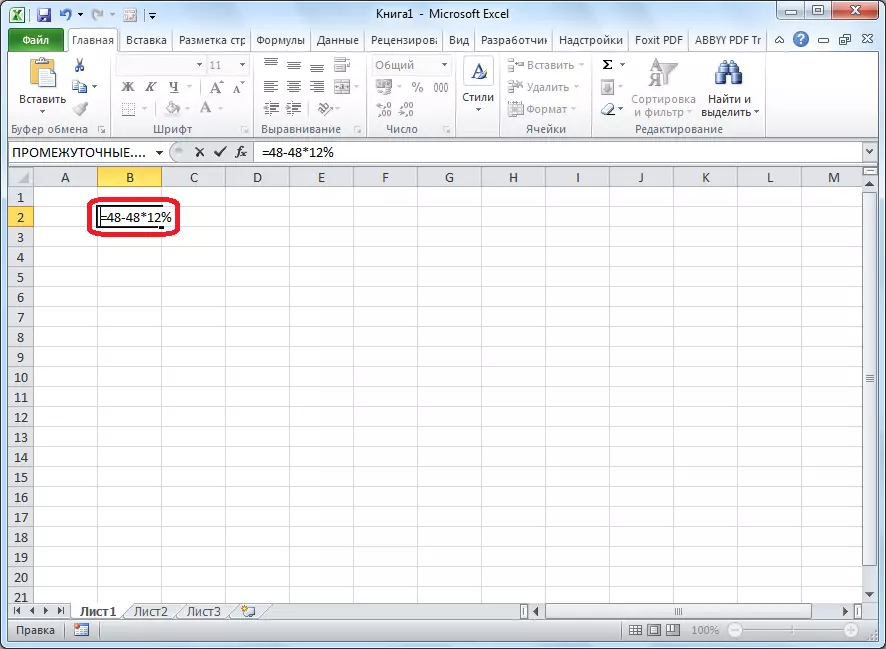
För att göra en beräkning, och se resultatet, klicka på knappen Enter på tangentbordet.
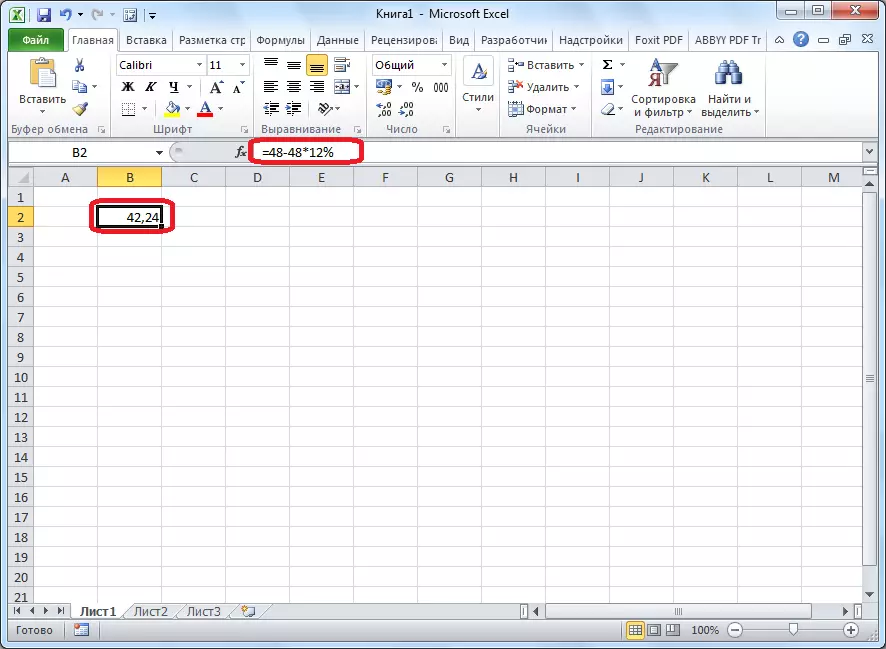
Subtraktion av intresse från bordet
Låt oss nu räkna ut hur man subtraherar andelen data som redan är listade i tabellen.
Om vi vill dra av en viss procentandel av alla celler i en viss kolumn, så, först och främst, blir vi på den mest övre tomma cellen i bordet. Vi lägger in det tecknet "=". Klicka sedan på den cellen, vilken andel du behöver för att subtrahera. Därefter, sätt skylten "-", och klicka igen på den mycket cellen, där den klickades innan. Vi sätter skylten "*", och från tangentbordet, hämtar det procentuella värdet som följer. I slutet sätter vi tecknet "%".

Klicka på Enter-knappen, varefter beräkningarna görs, och resultatet visas i den cell där vi spelade in formeln.
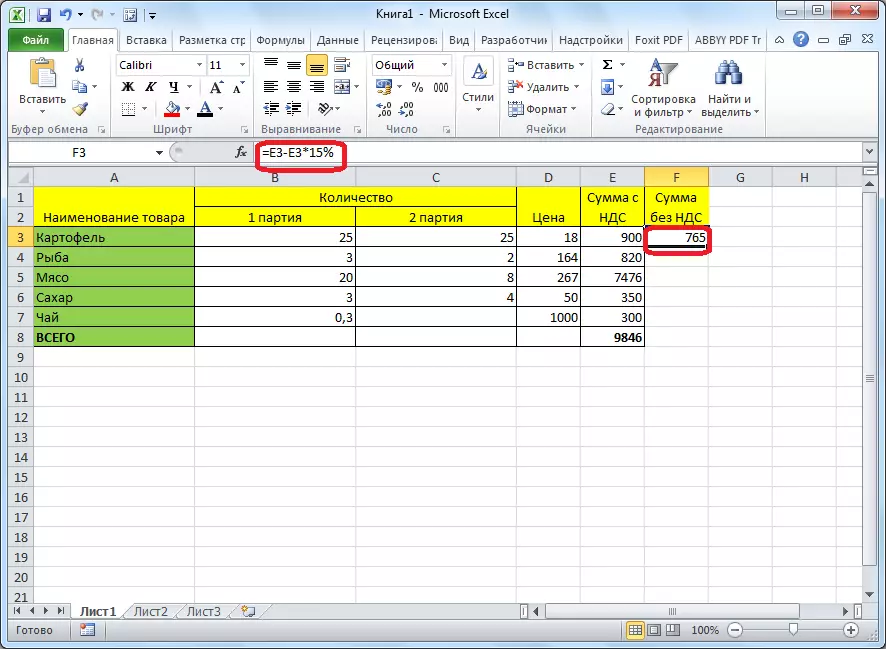
För att formeln ska kopieras och i de återstående cellerna i denna kolumn, och följaktligen droges procentandelen från andra linjer, vi blir det nedre högra hörnet av den cell i vilken det redan finns en beräknad formel. Vi klickar på vänster knapp på musen och sträcker den ner till slutet av bordet. Således kommer vi att se i varje cell av numret, som är den ursprungliga mängden mindre än den inställda procentsatsen.
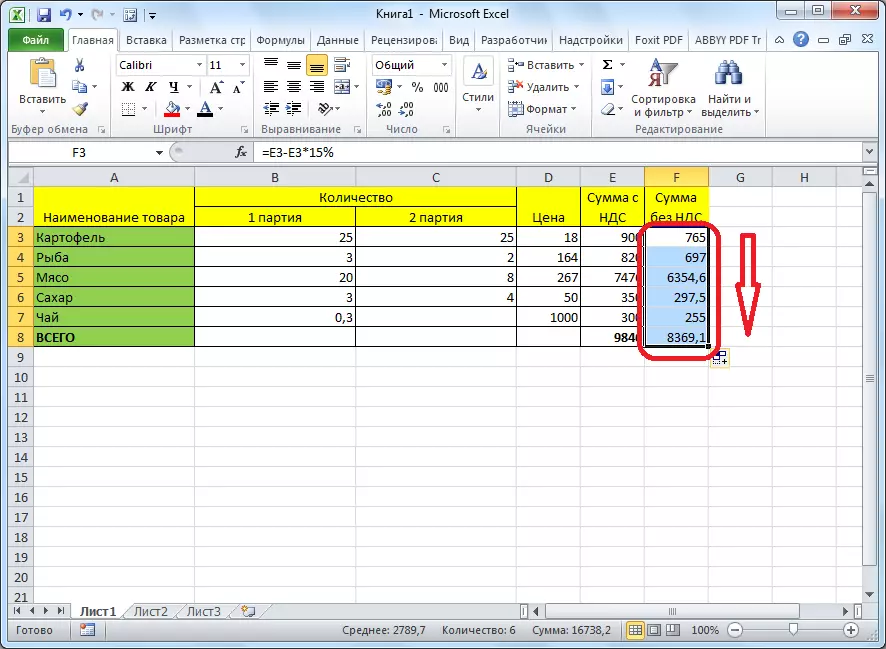
Så vi tittade på två huvudsakliga fall av procent procent bland Microsoft Excel-programmet: som en enkel beräkning, och som en operation i tabellen. Som du kan se är det procentuella subtraktionsförfarandet inte för komplicerat, och dess användning i tabellerna bidrar till att väsentligt förenkla arbetet i dem.
